كيفية وضع WooCommerce Cart and Checkout على صفحة واحدة
نشرت: 2020-09-21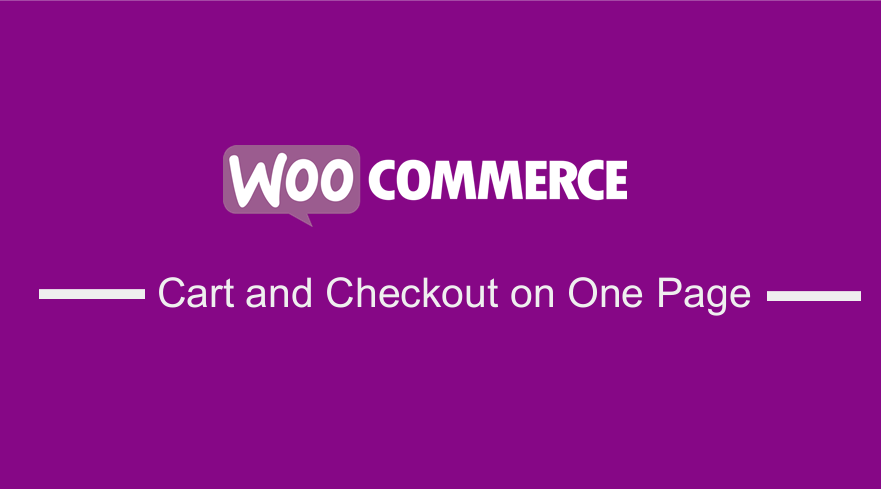
في هذا البرنامج التعليمي الموجز ، سوف أشارك حلاً حول كيفية وضع عربة WooCommerce والدفع في صفحة واحدة. سيؤدي ذلك إلى تحسين عملية الدفع إلى حد كبير ، وسيوفر للعملاء الكثير من الوقت ، حيث لا ينتظرون تحميل صفحة أخرى. يمكن استخدام هذا الحل إذا كنت تريد حفظ خطوة إضافية ، خاصةً على المنتجات عالية التذاكر التي تُباع تقريبًا منتجًا واحدًا لكل طلب.
عربة WooCommerce والدفع على صفحة واحدة
يحتاج العملاء الذين يتسوقون عبر الإنترنت بشكل منتظم دائمًا إلى عملية دفع سريعة. قد يختارون متجرًا آخر إذا كانت سرعة التحميل منخفضة أو إذا تمت إعادة توجيههم إلى صفحات أخرى قبل إجراء الدفع. السبب الرئيسي وراء استخدام العديد من الأشخاص لـ WooCommerce لمتجرهم عبر الإنترنت هو أنه يسمح لك بتعديله.
تحتوي عملية السحب الافتراضية في WooCommerce على صفحتين منفصلتين لـ Cart and Checkout. أريد أن أوضح كيف يمكنك وضع عربة التسوق WooCommerce والدفع في صفحة واحدة لتحسين تجربة المستخدم وزيادة تحويلاتك.
سيكون هذا هو دليلك النهائي ، حيث يوجد مزيج من الرموز القصيرة والإعدادات ومقتطفات PHP ، والتي يمكنك استخدامها لإنجاز هذا العمل. قد يبدو هذا معقدًا بعض الشيء ، ولكن إذا اتبعت بشدة الخطوات التي أنا على وشك مشاركتها ، فستجد الأمر أسهل مما تعتقد.
السبب الرئيسي للقيام بذلك هو أنه من المرجح أن تواجه عملية الدفع متعدد الخطوات مشكلات في التخلي عن عربة التسوق ، وبالتالي تحسين المبيعات في متجر WooCommerce الخاص بك.
مع كل ما قيل ، إليك دليل سهل خطوة بخطوة لوضع Cart and Checkout في نفس الصفحة. علاوة على ذلك ، يمكنك أن تقرر إجراء بعض اختبارات WooCommerce والتتبع ، لمعرفة ما إذا كان معدل التحويل أفضل.
خطوات وضع WooCommerce Cart و Checkout على صفحة واحدة
- قم بتسجيل الدخول إلى موقع WordPress الخاص بك والوصول إلى لوحة التحكم بصفتك المستخدم المسؤول.
- من قائمة لوحة التحكم ، انقر فوق قائمة المظهر> قائمة محرر السمات . عند فتح صفحة Theme Editor ، ابحث عن ملف وظائف السمة حيث سنضيف الوظيفة التي ستضع Cart and Checkout في صفحة واحدة.
- أضف الكود التالي في نهاية ملف php . هذا يعني أنه يتعين علينا إضافة الرمز المختصر "woocommerce_cart" إلى صفحة الخروج. تذكر أن تحفظ التغييرات :
/ **
* عرض عربة التسوق @ صفحة الخروج فقط - WooCommerce
* /
add_action ('woocommerce_before_checkout_form'، 'njengah_cart_on_checkout_page_only'، 5) ؛
الوظيفة njengah_cart_on_checkout_page_only () {
إذا (is_wc_endpoint_url ("تم استلام الطلب")) يعود ؛
echo do_shortcode ('[woocommerce_cart]') ؛
}- لرؤية النتيجة ، ما عليك سوى تحديث صفحة الخروج وسترى هذا:
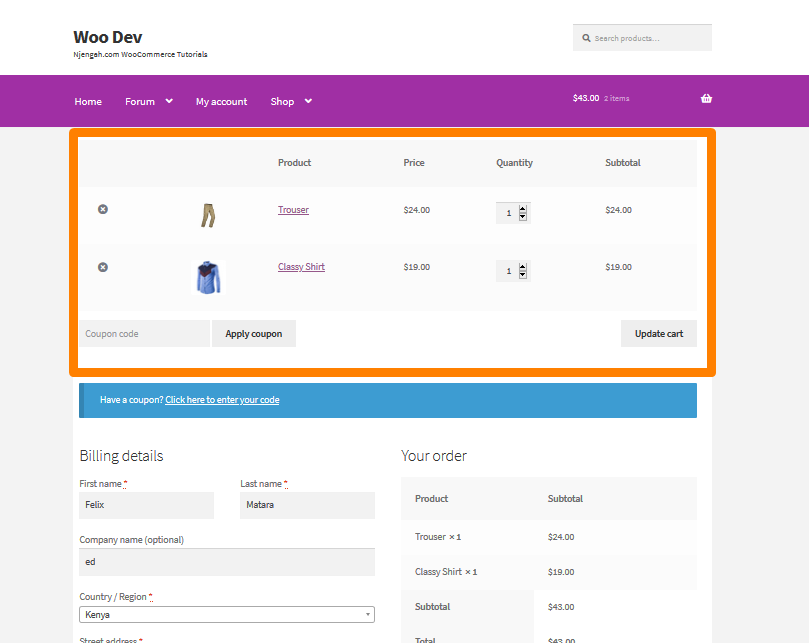
من الجدير بالذكر أنه إذا كنت معتادًا على تخطيط صفحة سلة التسوق ، فقد تعرف قسم إجماليات سلة التسوق . هذا الجزء من الكود الأنيق الذي قمت بمشاركته يخفي المجاميع تلقائيًا بسبب الرمزين القصيرين في نفس الصفحة. هذه هي ميزة لطيفة.
- يقوم الرمز المختصر وحده بالخدعة ولكن إذا قمت ببعض التدقيق ، فستجد أن صفحة عربة التسوق لا تزال تظهر على أنها قائمة بذاتها . بالإضافة إلى ذلك ، يتم إفراغ سلة التسوق في صفحة الخروج ، وسيقوم WooCommerce بإعادة توجيه المستخدمين إلى صفحة سلة التسوق وعرض رسالة سلة التسوق الفارغة. هذا يعني أنه يجب إجراء بعض التعديلات لتغيير ذلك. تحتاج إلى التخلص تمامًا من صفحة عربة التسوق حتى لا يراها المستخدمون أبدًا.
في لوحة معلومات WordPress الخاصة بك ، انقر فوق WooCommerce> الإعدادات. في صفحة الإعدادات ، انقر فوق علامة التبويب خيارات متقدمة ، وانقر ببساطة على علامة "x" الصغيرة واحفظ التغييرات كما هو موضح: 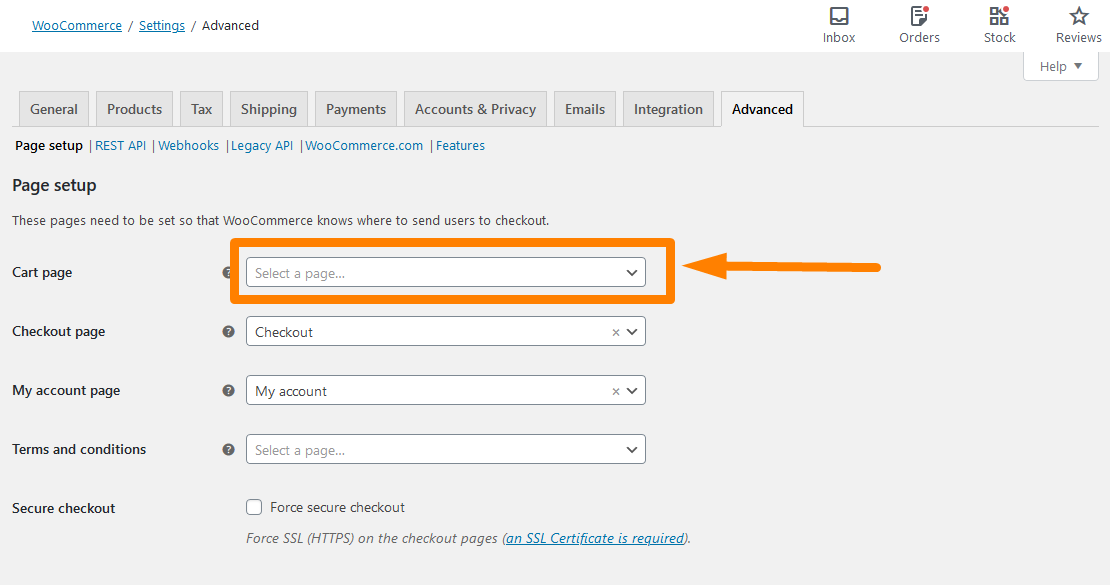

- بعد ذلك ، تحتاج إلى حذف صفحة عربة التسوق . هذا لأنه لم يعد مفيدًا وأن عمليات إعادة التوجيه موجودة بالفعل وجدول عربة التسوق موجود بالفعل في صفحة Checkout.
- ومع ذلك ، إذا كنت ترغب في إعادة توجيه صفحة الخروج الفارغة إذا كان المستخدمون يصلون إليها مباشرة أو عندما يتم إفراغ جدول عربة التسوق ، فإليك مقتطفًا صغيرًا من أجلك. سيساعدك هذا على إعادة توجيه صفحة الخروج الفارغة إلى الصفحة الرئيسية.
من قائمة لوحة التحكم ، انقر فوق قائمة المظهر> قائمة محرر السمات . عند فتح صفحة Theme Editor ، ابحث عن ملف وظائف السمة حيث سنضيف الوظيفة التي ستعيد توجيه صفحة الخروج الفارغة إلى الصفحة الرئيسية.
- أضف الكود التالي في نهاية ملف php .
/ **
* إعادة توجيه سلة التسوق الفارغة / الخروج - WooCommerce
* /
add_action ('template_redirect'، 'njengah_redirect_empty_cart_checkout_to_home') ؛
الوظيفة njengah_redirect_empty_cart_checkout_to_home () {
if (is_cart () && is_checkout () && 0 == WC () -> cart-> get_cart_contents_count () &&! is_wc_endpoint_url ('order-pay') &&! is_wc_endpoint_url ('تم استلام الطلب')) {
wp_safe_redirect (home_url ()) ،
خروج؛
}
}- لمعرفة النتيجة ، قم بإزالة جميع المنتجات في سلة التسوق وستتم إعادة توجيهك إلى الصفحة الرئيسية كما هو موضح:
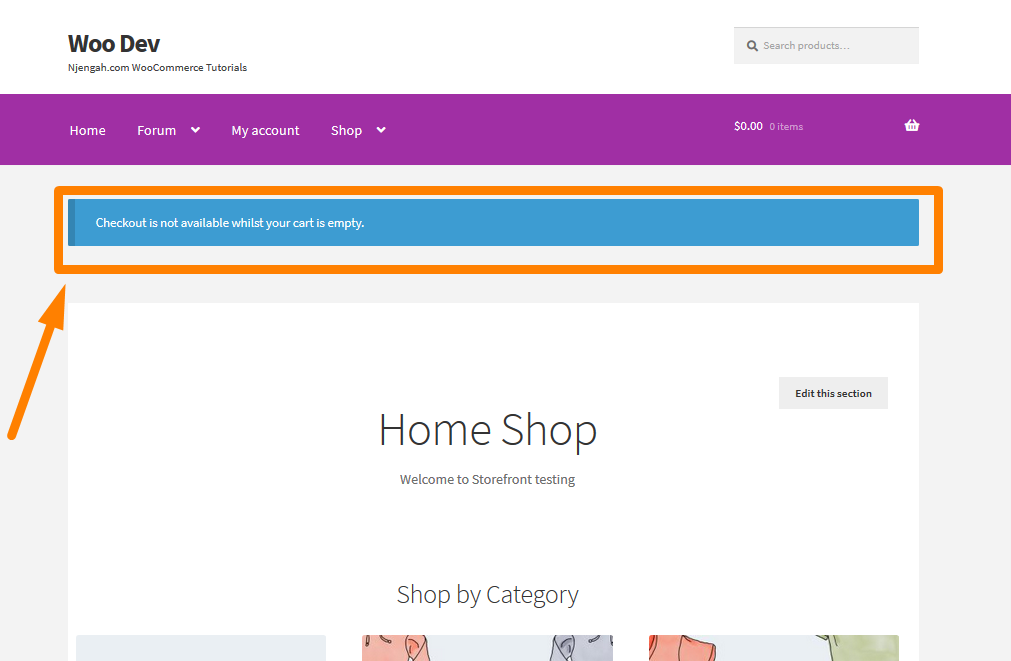
استنتاج
هذا هو! الآن لديك عملية تسجيل خروج محسّنة ولا داعي للقلق بشأن مشكلات التخلي عن عربة التسوق في متجر WooCommerce. في المقتطف الأول ، قمت بإضافة الرمز المختصر "woocommerce_cart" إلى صفحة الخروج ، لإضافة جدول عربة التسوق في الأعلى ونموذج الخروج أدناه. ومع ذلك ، من المهم ملاحظة أنك بحاجة إلى التخلص تمامًا من صفحة عربة التسوق حتى لا يراها المستخدمون أبدًا.
بالإضافة إلى ذلك ، لقد أضفت مقتطف رمز PHP إضافي سيساعدك على إعادة توجيه عملية دفع فارغة. آمل أن يكون هذا المنشور الموجز قد قدم حلاً حول كيفية وضع WooCommerce Cart and Checkout في صفحة واحدة.
مقالات مماثلة
- كيفية تغيير أيقونات بوابة الدفع WooCommerce
- كيفية إضافة رموز دفع WooCommerce في التذييل [HTML]
- كيفية إخفاء رمز PayPal في صفحة الخروج من WooCommerce
- كيفية تغيير حجم صور منتج WooCommerce
- كيفية إعادة توجيه صفحة WordPress بدون ملحقات؟
- كيفية تثبيت WooCommerce Storefront خطوة بخطوة [الدليل الكامل]
- قم بتغيير المتابعة إلى نص الخروج في WooCommerce
- كيفية عرض منتجات WooCommerce حسب الفئة
- إخفاء أو إزالة حقل الكمية من صفحة منتج WooCommerce
- كيفية إخفاء إجمالي سلة التسوق في WooCommerce أو إزالة صف الإجمالي الفرعي
- كيفية إخفاء حقل رمز قسيمة WooCommerce
- كيفية تعطيل طريقة الدفع لفئة معينة
- كيفية إخفاء زر إضافة إلى عربة التسوق في WooCommerce
- كيفية الحصول على طرق الدفع في WooCommerce »رمز مثال
- كيفية إنشاء صفحة حسابي في WooCommerce
- ما هو موضوع WooCommerce Storefront؟ [مجاب]
- كيفية إعادة التوجيه إلى عربة التسوق بعد تسجيل الدخول في WooCommerce
- كيفية تغيير نص زر الإضافة إلى عربة التسوق في صفحة متجر WooCommerce
- كيفية تخطي عربة التسوق وإعادة التوجيه إلى صفحة الخروج WooCommerce
- كيفية تغيير إشعار WooCommerce "تمت الإضافة إلى عربة التسوق"
